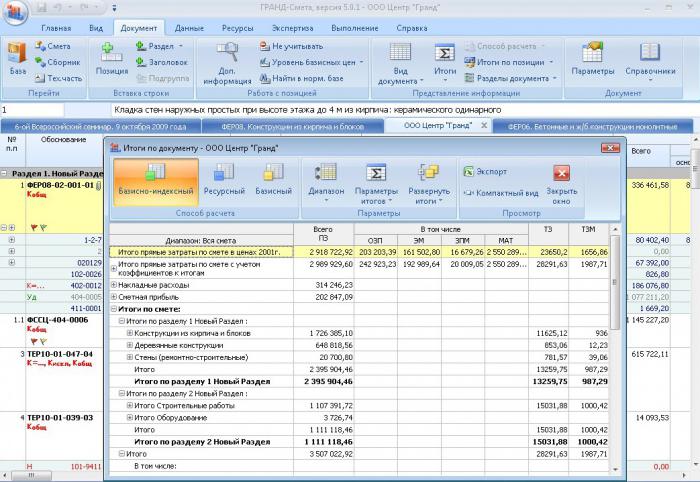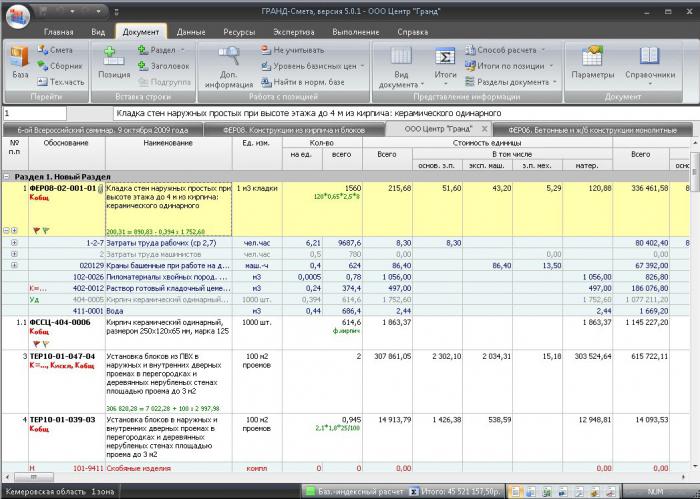Формат gsfx что это за программа
Чем открыть gsfx
Название формата Сжатый файл сметы ГРАНД-Смета
Оригинальное название Zipped Grand-Smeta Estimate File
Разработчик: МГК «ГРАНД»
Описание расширения
Файл формата GSFX представляет собой сжатый файл сметы, созданный программой ГРАНД-Смета. Этот файл содержит все данные для расчета сметы.
Программный комплекс ГРАНД-Смета позволяет полностью автоматизировать работы, связанные с выпуском всех видов проектно-сметной документации. Комплекс содержит полный набор нормативных баз и предоставляет обширные функциональные возможности для сметчиков.
Data.xml – собственно файл сметы, такой же как и был, начиная с версии программы 3.0, содержит всю информацию о документе.
Properties.xml – содержит данные со свойствами документа. Смета в формате XML гораздо удобнее. Она может быть открыта программой ГРАНД-Смета с версии 3.0, а также рядом других сметных программ.
Если у вас более старая версия ГРАНД-Смета, открыть файл GSFX можно следующими способами:
1. Открыть GSFX-файл любым архиватором, например WinRAR, WinZip, 7-Zip, извлечь файл Data.xml и открыть его в вашей версии ГРАНД-Смета.
2. Перевести смету из родного формата ГРАНД-Сметы (GSFX) любой версии в формат XML бесплатной программой Repair. Выбираем пункт меню Утилиты – Конвертировать GSFX файл в XML и указываем местоположение исходного файла в формате GSFX.
После конвертирования программа предложит открыть папку, где располагается полученный файл сметы в формате XML. Далее его можно открыть как отдельный файл (в программе ГРАНД-Смета круглая ГРАНД-кнопка – Открыть), или добавить эту смету в список элементов (в конкретную Стройку и Объект).
gsfx что за формат
Гранд Смета – это специальная программа расчетов, которая представляет собой отдельную единую систему со своими техническими особенностями и требованиями. Загружать в систему и получать из нее возможно только файлы определенного формата. Это необходимо изначально учитывать. Еще в процессе установки программы следует указать, куда именно будут экспортироваться готовые документы при загрузки их на компьютер. Также потребуется учесть все это, формируя итоговые сметные расчеты – лучше для их создания использовать только промежуточные документы, сформированные в данной программе. В противном случае многие данные могут просто не быть распознаны системой.
Форматы
Сохранение
Абсолютно все сформированные в Гранд Смете расчеты хранятся в памяти программы. Далее их следует просто переместить на компьютер, носитель информации или в любое другое место. Иногда также может потребоваться перенести документ непосредственно в базу приложения, чтобы взять его за основу формирования расчетов.
Вставка сметной документации из папки компьютера в нужный раздел и наоборот (из базы программы на компьютер) происходит просто при помощи комбинаций клавиш Ctrl+C и Ctrl+V.
Альтернативные варианты
Если по какой-либо причине не удалось открыть нужный файл, нет возможности использовать непосредственно саму программу Гранд Смета или нужно открыть файл на компьютере без интернета, где отсутствует также установленная сама программа. В этом случае самым простым вариантом решения вопроса будет просто воспользоваться одним из онлайн ресурсов, предлагающих переформатировать документ в любой нужный формат, который будет максимально удобен. Также можно (если информацию удалось открыть в имеющемся формате) выбрать параметр «Сохранить как» и задать там интересующий тип документа excel.
В самой последней версии Гранд Сметы имеется функция, позволяющая выбрать тот формат, в котором информация будет сохранена на компьютер. Excel в этом случае можно будет задать изначально.
В данной статье мы рассмотрим расширение GSFX. Чем открыть материалы такого типа, подробно рассмотрим далее. Оригинальное название данного решения — Zipped Grand-Smeta Estimate File. На самом деле перед нами файл «ГРАНД Смета». Для чего он применяется, обсудим далее.
Описание
Файлы GSFX являются сжатыми материалами сметы. Данный элемент содержит информацию для расчетов. Создается такой файл программой «ГРАНД Смета». Указанный комплекс позволяет автоматизировать работы, которые связаны с выпуском проектной документации. Данный инструмент содержит набор нормативных баз, а также предоставляет обширные функциональные возможности. Интересующий нас открытый формат появился в издании приложения 6.0. Он заменил прежнее решение GSF.
По сути, интересующее нас расширение является архивом. В нем находятся два файла XML. Первый из этих элементов называется Data. Он и является файлом сметы. В нем содержится вся информация о документе. Второй компонент архива называется Properties. В нем содержится информация о свойствах документа. Если вы используете ранние версии приложения, существует вариант взаимодействия с файлом GSFX. Для этого открываем его при помощи архиватора. Далее извлекаем файл Data. Открываем его ранней версией программного комплекса. Перевести смету из формата GSFX в XML поможет бесплатное приложение Repair. Для этого необходимо выбрать пункт меню под названием «Утилиты». Далее воспользоваться функцией «Конвертировать GSFX файл в XML». После этого остается только указать местоположение исходного материала в формате GSFX. После конвертирования приложение предложит открыть каталог, в котором располагается файл сметы, преобразованный в формат XML. Далее материал можно открыть или добавить смету к списку элементов.
Про «ГРАНД Смету»
Итак, перед нами файл GSFX. Чем открыть его, сейчас рассмотрим. В этом нам поможет уже упомянутый программный комплекс. Данное решение позволяет составлять акты выполненных работ. Таким образом можно определить стоимость строительства. Разработчиком выступает группа компаний под названием «ГРАНД». В составе данного комплекса имеются различные базы. Они разработаны на основе норм, утверждённых Госстроем России, а также другими структурами. Приложение позволяет создавать локальные сметные расчеты. При этом используются различные методы, среди которых: базисный, ресурсный, компенсационный. Реализована возможность сочетания различных подходов в рамках одного документа и дальнейшее сравнение итогов. Возможно автоматическое создание смет, которое основано на выполненных работах, согласно актам.
Кроме того, программный комплекс позволяет осуществлять объектные сметные расчеты. Здесь также присутствует возможность автоматического создания. За основу в таком случае принимаются составленные в приложении локальные расчеты. Инструмент позволяет производить автоматическое распределение затрат по главам, а также синхронизировать данные при внесении изменений. Программный комплекс позволяет в автоматическом режиме создать сводную ресурсную ведомость на основе выбранных актов выполненных работ. Реализована возможность применения внешних макросов для внесения изменений в отдельные параметры или данные. Указанный процесс можно осуществлять в нескольких сметах одновременно. Также существует мобильный вариант программы, который записывается на специальное устройство. Указанный элемент одновременно выступает как флеш-накопитель и электронный ключ защиты.
Repair
Рассмотрим еще один вариант взаимодействия с форматом GSFX. Чем открыть данный файл, нам поможет разобраться инструмент Repair. Он является составной частью «ГРАНД Сметы» (программного комплекса). Данное решение распространяется бесплатно. Работа осуществляется согласно приведенному далее алгоритму. Переходим в окно объекта. Выбираем сметы. В меню используем пункт «Сервис». Далее нам потребуется функция «Экспорт элементов». Выбираем подходящий каталог для материалов и сохраняем сметы. Далее при помощи инструмента Repair конвертируем данные.
Альтернатива
Продолжаем разговор о формате GSFX. Чем открыть файлы такого типа, поможет разобраться подходящий архиватор. В частности, можно использовать следующие приложения: WinRAR, WinZip, 7-Zip, PeaZip.
Теперь вы знаете, для чего используется формат GSFX. Чем открыть файлы такого типа, мы также подробно рассмотрели в этой статье.
Каждый день тысячи пользователей присылают нам информацию о программах, которыми они пользуются для открытия различных файловых форматов.
В данный момент в нашей базе данных нет описания файлового типа GSFX, но мы можем порекомендовать некоторые программы, которые могут открыть эти файлы. Просмотрите список программного обеспечения, который рекомендуют другие пользователи для работы с данным форматом.
Так как мы добавляем описания файловых типов каждый день, информация о GSFX может появиться на нашем сайте в ближайшем будущем.
Gsfx что за формат
Гранд Смета – это специальная программа расчетов, которая представляет собой отдельную единую систему со своими техническими особенностями и требованиями. Загружать в систему и получать из нее возможно только файлы определенного формата. Это необходимо изначально учитывать. Еще в процессе установки программы следует указать, куда именно будут экспортироваться готовые документы при загрузки их на компьютер. Также потребуется учесть все это, формируя итоговые сметные расчеты – лучше для их создания использовать только промежуточные документы, сформированные в данной программе. В противном случае многие данные могут просто не быть распознаны системой.
Форматы
Сохранение
Абсолютно все сформированные в Гранд Смете расчеты хранятся в памяти программы. Далее их следует просто переместить на компьютер, носитель информации или в любое другое место. Иногда также может потребоваться перенести документ непосредственно в базу приложения, чтобы взять его за основу формирования расчетов.
Вставка сметной документации из папки компьютера в нужный раздел и наоборот (из базы программы на компьютер) происходит просто при помощи комбинаций клавиш Ctrl+C и Ctrl+V.
Альтернативные варианты
Если по какой-либо причине не удалось открыть нужный файл, нет возможности использовать непосредственно саму программу Гранд Смета или нужно открыть файл на компьютере без интернета, где отсутствует также установленная сама программа. В этом случае самым простым вариантом решения вопроса будет просто воспользоваться одним из онлайн ресурсов, предлагающих переформатировать документ в любой нужный формат, который будет максимально удобен. Также можно (если информацию удалось открыть в имеющемся формате) выбрать параметр «Сохранить как» и задать там интересующий тип документа excel.
В самой последней версии Гранд Сметы имеется функция, позволяющая выбрать тот формат, в котором информация будет сохранена на компьютер. Excel в этом случае можно будет задать изначально.
В данной статье мы рассмотрим расширение GSFX. Чем открыть материалы такого типа, подробно рассмотрим далее. Оригинальное название данного решения – Zipped Grand-Smeta Estimate File. На самом деле перед нами файл «ГРАНД Смета». Для чего он применяется, обсудим далее.
Описание
Файлы GSFX являются сжатыми материалами сметы. Данный элемент содержит информацию для расчетов. Создается такой файл программой «ГРАНД Смета». Указанный комплекс позволяет автоматизировать работы, которые связаны с выпуском проектной документации. Данный инструмент содержит набор нормативных баз, а также предоставляет обширные функциональные возможности. Интересующий нас открытый формат появился в издании приложения 6.0. Он заменил прежнее решение GSF.
По сути, интересующее нас расширение является архивом. В нем находятся два файла XML. Первый из этих элементов называется Data. Он и является файлом сметы. В нем содержится вся информация о документе. Второй компонент архива называется Properties. В нем содержится информация о свойствах документа. Если вы используете ранние версии приложения, существует вариант взаимодействия с файлом GSFX. Для этого открываем его при помощи архиватора. Далее извлекаем файл Data. Открываем его ранней версией программного комплекса. Перевести смету из формата GSFX в XML поможет бесплатное приложение Repair. Для этого необходимо выбрать пункт меню под названием «Утилиты». Далее воспользоваться функцией «Конвертировать GSFX файл в XML». После этого остается только указать местоположение исходного материала в формате GSFX. После конвертирования приложение предложит открыть каталог, в котором располагается файл сметы, преобразованный в формат XML. Далее материал можно открыть или добавить смету к списку элементов.
Про «ГРАНД Смету»
Итак, перед нами файл GSFX. Чем открыть его, сейчас рассмотрим. В этом нам поможет уже упомянутый программный комплекс. Данное решение позволяет составлять акты выполненных работ. Таким образом можно определить стоимость строительства. Разработчиком выступает группа компаний под названием «ГРАНД». В составе данного комплекса имеются различные базы. Они разработаны на основе норм, утверждённых Госстроем России, а также другими структурами. Приложение позволяет создавать локальные сметные расчеты. При этом используются различные методы, среди которых: базисный, ресурсный, компенсационный. Реализована возможность сочетания различных подходов в рамках одного документа и дальнейшее сравнение итогов. Возможно автоматическое создание смет, которое основано на выполненных работах, согласно актам.
Кроме того, программный комплекс позволяет осуществлять объектные сметные расчеты. Здесь также присутствует возможность автоматического создания. За основу в таком случае принимаются составленные в приложении локальные расчеты. Инструмент позволяет производить автоматическое распределение затрат по главам, а также синхронизировать данные при внесении изменений. Программный комплекс позволяет в автоматическом режиме создать сводную ресурсную ведомость на основе выбранных актов выполненных работ. Реализована возможность применения внешних макросов для внесения изменений в отдельные параметры или данные. Указанный процесс можно осуществлять в нескольких сметах одновременно. Также существует мобильный вариант программы, который записывается на специальное устройство. Указанный элемент одновременно выступает как флеш-накопитель и электронный ключ защиты.
Repair
Рассмотрим еще один вариант взаимодействия с форматом GSFX. Чем открыть данный файл, нам поможет разобраться инструмент Repair. Он является составной частью «ГРАНД Сметы» (программного комплекса). Данное решение распространяется бесплатно. Работа осуществляется согласно приведенному далее алгоритму. Переходим в окно объекта. Выбираем сметы. В меню используем пункт «Сервис». Далее нам потребуется функция «Экспорт элементов». Выбираем подходящий каталог для материалов и сохраняем сметы. Далее при помощи инструмента Repair конвертируем данные.
Альтернатива
Продолжаем разговор о формате GSFX. Чем открыть файлы такого типа, поможет разобраться подходящий архиватор. В частности, можно использовать следующие приложения: WinRAR, WinZip, 7-Zip, PeaZip.
Теперь вы знаете, для чего используется формат GSFX. Чем открыть файлы такого типа, мы также подробно рассмотрели в этой статье.
Каждый день тысячи пользователей присылают нам информацию о программах, которыми они пользуются для открытия различных файловых форматов.
В данный момент в нашей базе данных нет описания файлового типа GSFX, но мы можем порекомендовать некоторые программы, которые могут открыть эти файлы. Просмотрите список программного обеспечения, который рекомендуют другие пользователи для работы с данным форматом.
Так как мы добавляем описания файловых типов каждый день, информация о GSFX может появиться на нашем сайте в ближайшем будущем.
Новые возможности для сметчика в ПК ГРАНД-Смета
6 августа 2015 года
Версия 7.0.4 ПК ГРАНД-Смета работает в Windows 10 в продаже (сделать заявку)
В данной версии внесены следующие улучшения:
Отметим самые актуальные изменения для большинства сметчиков в предыдущих версиях линейки 7.0
Полный список нововведений ПК ГРАНД-Смета версии 7 можно прочитать скачав файл по этой ссылке
Ниже напоминаем о изменениях в версии 6.0.5 (6.0.6)
В программе оптимизирован ряд функций:
а также ряд незначительных улучшений и исправлений.
Напоминаем, что для запуска новой версии потребуется обновление лицензии на программу.
Оглавление
1. Новый формат хранения данных GSFX. Технически – это обычный zip-архив, который содержит xml-файлы с данными.
Properties.xml – данные из окна со свойствами документа.
2. Изменение способа хранения смет. Единого файла UserDb.gsd больше нет.
Документы из папки «Мои сметы» хранятся в виде отдельных файлов на жестком диске в папке «C:\Users\\Documents\Гранд-Смета\Мои сметы».
3. Источников с документами может быть несколько
Например, наряду с папкой «Мои сметы» могут быть подключены папки «Мои индексы», «Мои каталоги цен» и т.п.
Источники данных настраиваются пользователем в окне с установками программы. Встроенные источники изменить и удалить нельзя.
4. В качестве корзины используется корзина Windows
В связи с тем, что теперь вся база смет хранится отдельными файлами в обычных папках, при удалении любого элемента он отправляется в корзину ОС. Восстановление происходит штатными средствами Windowsиз ее корзины.
5. Информация об Объекте, Стройке и т.п. теперь хранится в документе
6. Шаблоны смет полностью переработаны и сделаны с поддержкой хранения в папках
Образцы шаблонов – это то, что идет в комплекте с программой и устанавливается из дистрибутива. Образцы шаблонов пользователь изменить не может. Образец можно либо использовать для создания нового документа, либо скопировать к себе в «Мои шаблоны».
7. Пользовательские и стандартные шаблоны документов объединены в общую структуру с возможностью пакетного экспорта. При этом можно вывести один/несколько документов в одну/несколько форм за один раз.
Образцы форм – идут в комплекте с программой и корректировке не подлежат.
Мои формы – избранные формы пользователя с изменяемыми настройками экспорта.
Формы на Grandsmeta.ru – формы на нашем сайте. Их можно либо использовать напрямую оттуда, либо скопировать к себе в «Мои формы», и потом использовать уже в локальном режиме.
Формы в сети – формы с сервера «ГРАНД-Сметы».
Единый диалог настроек, в том числе использование одинаковых настроек для печати нескольких документов
8. Добавлена возможность пакетного вывода выходных форм
Можно за один раз выпустить несколько выходных форм для документа, либо группы документов. Для этого сначала очищаем список последних форм. Далее выпускаем требуемые формы с нужными настройками – получаем нужный состав последних форм. Нажав ПКМ на кнопке «Последние формы» сохраняем список последних форм в файл пакетного вывода. Далее этот файл можно выбирать для пакетного вывода.
После выбора файла пакетного вывода можно отключить часть форм для экспорта.
9. Выделение позиций при помощи заливки (фоном). С возможностью фильтрации по цвету фона.
Включение фильтрации по цвету фона
10. Добавлена возможность инвертировать условия фильтра
11. Добавлена возможность выделять позиции сметы по различным условиям
Выделение позиций «По образцу»
После того как позиции были выделены, с ними можно делать все что угодно: удалить, переопределить вид работ, назначить индексы и т.п.
При выделении позиций есть ряд опций, влияющих на выделение:
12. Формирование ведомости ресурсов по нескольким актам
Кнопка «Ресурсы по актам» на вкладке «Выполнение».
13. Формирование ведомости ресурсов на остаток выполненных работ
14. В актах выполненных работ добавлена возможность фильтрования позиций
15. Усовершенствована логика работы команд при копировании физобъемов в акте
Если в акте не выделено ни одной строки, то команды работают как и раньше, т.е. обрабатываются все позиции сметы. Если же в смете выделить какие-либо строки, то команды отработают только для выделенных строк. Например, чтобы закрыть выполнение для всего раздела, достаточно выделить все позиции раздела (Ctrl+Shift+A) и нажать на кнопку «Закрыть выполнение»
16. Добавлена возможность перемещать разделы внутри сметы. Либо drag-and-dropс заголовком раздела, либо через ПКМ на заголовке раздела.
17. При работе в сетевом режиме добавлена возможность выбирать, с каким источником нормативных баз работать, либо с локальным, либо с сетевым
18. Изменен порядок хранения нормативных баз
Убрана возможность группировки баз по федеральным округам. Добавлена возможность «рассортировки» баз по папкам. При этом в папках могут лежать разные версии одной и той же базы. Вместе с этим изменен механизм поиска лицензии к базе. Сначала идет поиск лицензии «рядом» с базой, если там не нашли, то ищем в папке Lic.
19. При выборе нормативной базы выводится справочная информация о базе: дата ее выпуска, версия базы и многое другое
Особенно полезна будет информация о версии базы – чем выше это число, тем более свежая база.
20. Добавлена возможность использования в качестве хранилища смет MSSharePoint 2010
21. Изменена логика работы автосохранения
Все работает аналогично тому, как это реализовано в MSOffice. Автосохранение документа всегда происходит во временный файл в папке C:\Users\adostovalov\AppData\Roaming\Grand\GrandSmeta 6\Client\Autosave\. Сейчас изменение оригинального файла происходит только при выполнении команды «Сохранить» (ранее автосохранение производилось сразу в оригинальных файл).
При некорректном завершении программы при ее последующем запуске появляется диалог, в котором выводятся все несохраненные файлы с возможностью выбрать, что с ними дальше нужно сделать: открыть, либо удалить.
При закрытии программы проверяется, остались ли несохраненные данные с предыдущего сеанса работы. Оставшиеся файлы можно либо удалить (все!), либо отложить вопрос до следующего запуска программы (снова появится диалог про несохраненные данные).
22. Оптимизирована работа программы при размерах шрифта 120% и 150%
23. Команды Вперед и Назад задублированы на стандартные кнопки мыши
Если открыть документ и потом нажать Назад, то вернемся к предыдущему виду, т.е. к разделам, если Вперед, то обратно в документ. Работает аналогично тому, как это реализовано в IE, Chrome, FireFoxи т.п.
24. Добавлена возможность масштабирования текста в технической части
Для этого используется стандартная комбинация Ctrl+колесо мыши.
25. В списке последних открытых документов можно закрепить любой из ранее открытых, для того чтобы он не «потерялся»
26. В списке последних папок можно закрепить любые 5, для того чтобы в дальнейшем их быстро открывать
27. Список последних открытых документов, папок и форм можно очищать
28. Все настройки программы теперь хранятся в xmlфайлах
Для локальной установки все хранится внутри папки C:\Users\пользователь\AppData\Roaming\Grand\GrandSmeta 6\Client\.
Для флэш-версии все хранится внутри папки \Grand\GrandSmeta\Client\Settings\.
29. В режим Дефектная ведомость добавлена работа с буфером обмена
30. Добавлена возможность копирования с учетом разделов
При копировании нескольких разделов и последующей вставке (например, если выделено все) заголовки разделов тоже вставляются.
31. В операциях удаления убраны запросы о подтверждении
При необходимости можно пользоваться командой Undo(отмена действия).
32. Добавлена возможность «Вырезать» позиции и разделы.
Операция «Вырезать» работает везде, в том числе и для разделов.
33. Во всех списках (коэффициенты, индексы, лимитированные затраты и т.п.) добавлена возможность выделения нескольких строк
После выделения строк их можно, например, удалить, вырезать или скопировать. При этом работает Выделить все (Ctrl+A).
34. Добавлена возможность копирования строк (коэффициенты, индексы, лимитированные и т.п.) везде, где это возможно
Можно копировать, например, коэффициенты из дополнительной информации о позиции в любое другое место, где эти коэффициенты нужны. Можно скопировать коэффициент из справочника и потом его вставить, например, в параметры.
Можно скопировать список переменных из одной сметы в другую.
Можно скопировать список индексов из одной сметы в другую. Индексы можно скопировать еще и из файла с индексами и потом вставить в смете.
35. Добавлена возможность вставки в ГРАНД-Смету данных из буфера Windows, например, из MSExcelили MSWord
36. Данные скопированные в ГРАНД-Смете могут быть вставлены в любое приложение Windows, например, в Excel
37. Реализована автозамена имен переменных и идентификаторов
При изменении имени переменной или идентификатора у позиции происходит его изменение во всех формулах, где он используется.
38. Длина имени переменной увеличена до 50 символов
Теперь можно написать, например, Площадь_Пола_Тип1 или Длина_Стен_кабинет1
39. Добавлена возможность удаления неиспользуемых переменных
40. Флаги, фильтры и заливка подключены в ОС и ССР
41. Вкладка Физобъем со всеми своими командами работает и для разделов в том числе
Если курсор стоит на заголовке раздела, то все что будет на вкладке сделано, применится ко всем позициям раздела. Например, если встать на заголовок раздела и сменить точность – то она изменится у всех позиций раздела.
42. Изменен порядок назначения видов работ при переносе расценок из нормативной базы
Если в нормативной базе для расценки вид работ на задан, то при переносе в смету он не будет определяться видом работ предшествующей позиции, а так и останется «Вид работ не задан». При переносе же материалов из базы вид работ будет определяться как раньше, т.е. от предыдущей позиции.
43. В случае работы в портативном режиме (флэш-версия) все настройки программы сохраняются на флэшке
Сохраняются не только последние открытые сметы, но и все настройки интерфейса вплоть до настройки ленты (рибона). Автосохранение также идет на флэшку.
44. При вставке данных из Excel можно объединять содержимое нескольких колонок в одну
Если при перетаскивании колонок в диалоге вставки нажать на Ctrl, то содержимое этих колонок будет объединено в одну при вставке в «ГРАНД-Смету».
45. Добавлена возможность перетаскивать строки из одного документа в другой, не используя режим Два окна
Если при перетаскивании курсор навести на заголовок вкладки с документом, то данный документ станет активным и в него можно «бросить» то, что потащили.
46. При перетаскивании показывается то место, куда будут вставлены строки
47. В сборниках нормативной базы можно выделить несколько (до 5ти) расценок и потом добавить их в смету
После того, как расценки выделили их можно скопировать в буфер, добавить в смету командами Добавить/Вставить в смету. Либо можно использовать перетаскивание мышью.
48. В ОС и ССР добавлена возможность индексации отдельных строк (смет), а также целых глав
Индексы в ОС и ССР необходимо назначать для тех строк в документе, которые требуется проиндексировать, либо умножить на коэффициент. Для того чтобы назначить индекс, необходимо либо его перетащить из таблицы индексов в параметрах сметы, либо вручную ввести код индекса в соответствующей графе. Если выделено несколько строк, то при натаскивании индекса он будет назначен для всех выделенных. Если индекс натаскивается на заголовок главы, то он будет назначен для всех строк в этой главе.
Просмотреть информацию об индексах можно по нажатию плюсика в первой колонке документа рядом с порядковым номером. Для раскрытия итогов по позициям также работает кнопка «Итоги по позиции» на Ленте.
Если раскрыть плюсиком расчет индекса, то значения индексов можно корректировать непосредственно в самой строке с индексом. При этом следует иметь ввиду, что измененное таким образом значение индекса будет использовано во всех других позициях с аналогичным кодом.
Индекс можно указывать не только для позиций внутри главы, но и для строк, которые считают любые итоги, в том числе на итоги по отдельно взятой главе, а также на суммы по главам.
49. Добавление информационных позиций после строки «Всего по сводному расчету»
50. В ОС и ССР добавлена возможность быстрого переключения единиц отображения стоимости минуя открытие окна параметров
В статусной строке в кнопке с выводом итоговой стоимости добавлен переключатель единиц отображаемой стоимости
51. Возможность компоновать имя выходной формы при экcпорте в Excel
Имя файла можно компоновать в произвольной форме, используя данные из свойств документа: локальный номер, регистрационный номер, имя документа и имя самой формы.
52. Возможность группового задания индивидуальных коэффициентов для позиций в смете
Добавление происходит путем натаскивания требуемого коэффициента, либо списка коэффициентов, на нужные позиции в смете, либо группу выделенных позиций, аналогично тому, как это сделано с назначением вида работ.
Перетаскивать можно откуда угодно: либо из справочника, либо из окна с дополнительной информацией, либо из параметров, либо из другой сметы. Главное – «тащить» коэффициент.
Также можно скопировать коэффициент, либо несколько коэффициентов, в буфер обмена, и тогда при выполнении команды «Вставить» в выделенные позиции будут вставлены скопированные коэффициенты. Например, можно выделить по условию все материалы в смете и скопом вставить в них какой-нибудь коэффициент.
53. Скопированные в буфер данные могут быть вставлены для группы выделенных позиций
Если, например, скопировать вид работ (из параметров сметы или из справочника), то можно выделить несколько позиций в другой смете и выполнить команду «Вставить» – в результате скопированный вид работ будет назначен для этих позиций. Аналогичная ситуация и с индексами, т.е. если скопировать индекс (из файла с индексами или из параметров сметы), то при выполнении команды «Вставить» на выделенных позициях для них будет назначен скопированный индекс. При этом, если такой индекс в смете уже есть в ее параметрах, то будет выдан запрос о перезаписи информации об индексе.
54. Добавлена возможность отображения в дереве с объектами не только gsf-файлов программы, но и любых других файлов, зарегистрированных в ОС.
Можно настроить, чтоб отображались файлы doc, xls, gsf и любые другие, но не больше 10.
55. При пересчете сметы можно самим указывать текст автозамены для изменения шифров у расценок
Теперь можно при пересчете менять ФССЦ на ТСЦ, ФЕР на ОЕР, ТЕР на СНБЖ и т.д.
Список замены можно вручную корректировать:
Для удобства работы распространенные типы расценок занесены в выпадающее меню
Варианты «по умолчанию» хранятся в файле LocalSetting\CodeReplacements.xml. При этом можно сохранять и загружать любые введенные комбинации в файл.
56. Команда изменения региона для сметы вынесена на Ленту. Теперь она работает для выделенных смет и папок
57. При работе с вкладками добавить команду «Закрыть все кроме текущей»
58. Добавлена возможность импорта папок из предыдущих версий программы (gsf и xml)
Данная команда в основном предназначена для группового импорта файлов с учетом структуры папок. Но для единообразия добавлена явная команда и для импорта отдельных файлов (файлы также можно импортировать путем их копирования и вставки через буфер из проводника Windows).
59. При перетаскивании сделано авторазворачивание свернутых строк, на которые «натаскивается» информация
Если перетаскивать позицию из одной сметы в другую, но в той другой раздел свернут, то при наведении мышки на заголовок раздела он будет развернут спустя 3 сек. Аналогичное действие, если перетаскивать, например материал-позицию внутрь ресурсной части.
60. Добавлена колонка с идентификатором в виды «Локальная смета 2012» и «ТСН»
61. При перетаскивании элементов выводится подсказка о действии, которое произойдет
62. При вставке данных из буфера добавлена команда Вставить как…
Например, если в буфер скопирован ресурс из ресурсной части расценки или материал из нормативной базы, то его можно либо а)добавить как новый ресурс в состав ресурсной части какой либо позиции, либо б)заменить им другой ресурс. Какое именно действие нужно выполнить при вставке, можно явно выбрать из выпадающего меню Вставить. При этом действие, которое выполняется «по умолчанию», всегда находится в меню на первой строке.
63. При работе в Моих сметах добавлена команда Открыть папку в проводнике
При выполнении данной команды будет открыт проводник с той папкой, на которой выполнили данную команду. Команда работает как в списке смет, так и непосредственно в дереве.
64. При вставке из буфера Windowsдобавлена возможность вставлять и удалять столбцы при импорте
Использование данной возможность позволит сдвигать группу колонок при вставке.
65. При использовании файловых источников в качестве хранилища смет добавлена возможность использования внутренней корзины при удалении файлов и папок
66. Добавлена команда Свернуть все разделы
После выполнения данной команды все разделы будут свернуты.
67. Добавлена возможность пересчитывать/обновлять выделенные расценки в смете
Если выделить в смете несколько позиций, то при нажатии на кнопку «Обновить расценки» можно будет пересчитать только выделенные позиции.
68. При пересчете сметы добавлена возможность сохранения назначенных коэффициентов зимних удорожаний
69 Добавлена команда для быстрого доступа к вкладке Файл-Формы
Данную кнопку имеет смысл добавить на панель быстрого доступа для быстрого перехода (в один клик) к вкладке с выходными формами.
70 Значительно увеличена скорость подключения нормативных баз
Оптимизирована процедура подключения нормативных баз при операциях Выбора региона. Ранее, при большом количестве gsd5 файлов в папке с базами процедура загрузки могла составлять до нескольких минут. После оптимизации – несколько секунд. Сейчас загрузка 300 файлов занимает примерно 10сек.
71 Добавлена возможность дописывать текст к итоговым строкам в ОС и ССР
К любой итоговой строке в ОС и ССР можно как дописывать свой текст, так и полностью менять существующий
72 В списке последних документов рисуется правильная иконка, соответствующая типу документа
73 Возможность быстрого обновления (перевызова)информации о расценках в смете.
Если отключить опцию вывода диалога перед пересчетом, то при нажатии Ctrl+R, либо при нажатии на саму кнопку «Обновить регион» произойдет обновлении выделенной позиции, либо нескольких позиций БЕЗ открытия окна с параметрами пересчета. Опции пересчета будут использованы по умолчанию, если окно ни разу не вызывалось. Либо с опциями, которые были установлены/изменены в момент последнего открытия окна с параметрами пересчета.
Для удобства работы, наиболее часто изменяемые опции продублированы в выпадающее меню
74 Добавлена возможность подключения непосредственно из ПК ГРАНД-Смета к серверу с ценниками и индексами.
При подключении сервера Grandsmeta.ruстанут доступны в режиме on-lineвсе ценники и индексы, которые ранее необходимо было скачивать с сайта, либо получать по электронной почте.
Для того чтобы файлы были доступны в автономном режиме (при отсутствии интернет подключения), их достаточно скопировать через буфер в любую папку внутри программы, например в Мои сметы или Мои Индексы
Поздравляем, Вы познакомились с полным перечнем изменений. Осталось соасем немного поставить новую версию себе на компьютер.
Дистрибутив клиентской части ПК ГРАНД-Смета версии 6.0.3 можно скачать по данной ссылке.
Напоминаем, что для запуска новой версии потребуется обновление лицензии на программу.
Для получения файла лицензии Вам надо заполнить заявку на замену версии